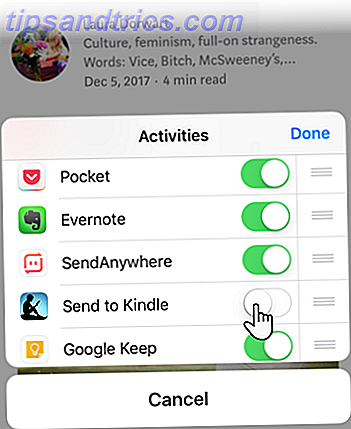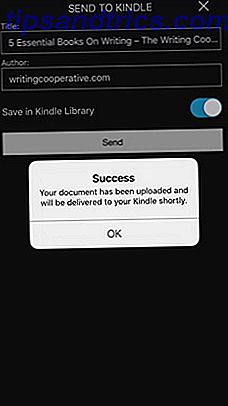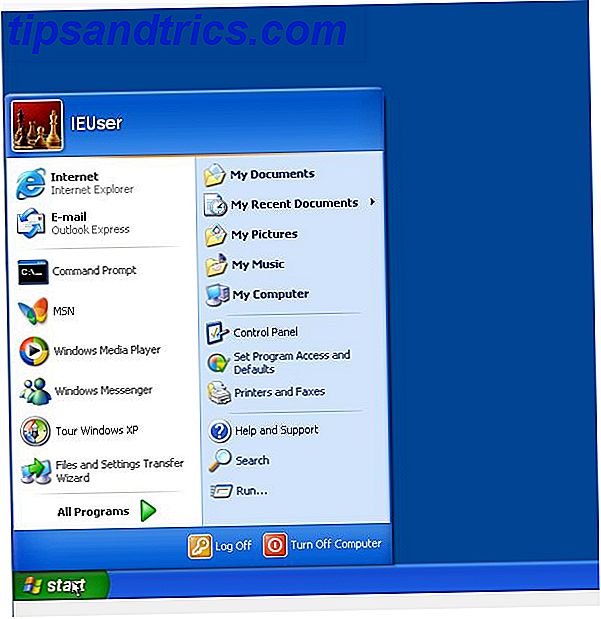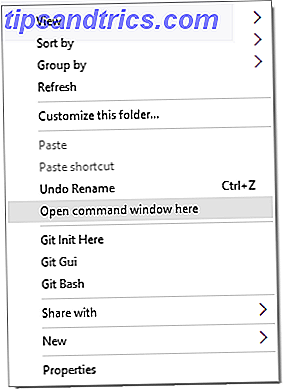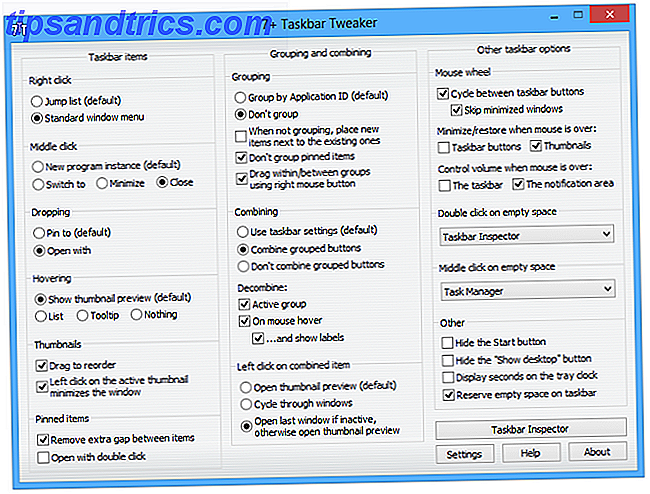Uma das maneiras menos utilizadas para tirar proveito do aplicativo Kindle 7 maneiras de tirar total proveito do seu Kindle 7 maneiras de tirar total proveito do seu Kindle Milhões de pessoas agora possuem Kindles, mas a maioria deles não está aproveitando ao máximo esses magníficos aparelhos. Existem várias maneiras de aproveitar ao máximo o seu Kindle, e aqui estão apenas sete ... Leia mais é usá-lo como um serviço de leitura-depois para artigos que você deseja recuperar depois ...
… E leia todos esses artigos offline! Além disso, esta é uma maneira de manter todos os seus livros e outros materiais de leitura em um local central e salvar a desordem de marcadores ou o "save it-forget it" swamp of Pocket.
Lembre-se, você pode instalar o aplicativo Kindle no Android, iOS e desktops, mesmo que você não possua um dispositivo Kindle físico! Vamos ver como isso é feito no iOS. O processo é semelhante para o Android também.
Como salvar artigos para ler mais tarde no Kindle
Você pode fazer com que todos os aplicativos conversem entre si através do menu Compartilhar. A opção de compartilhamento "Enviar para o Kindle" está entre as muitas localizadas aqui:
- Abra o artigo que você deseja salvar e leia mais tarde.
- Toque na seta apontando para cima dentro de uma caixa para abrir o menu Compartilhar . Observe que cada aplicativo pode ter o ícone de compartilhamento em posições diferentes. Por exemplo, o Chrome e o Safari estão na barra inferior.
- O menu Compartilhar é exibido com uma lista de aplicativos com os quais você pode enviar e compartilhar um artigo. O ícone Enviar para o Kindle está localizado na linha superior.

Se não for exibido, clique no ícone Mais (o ícone com três pontos) e abra o menu Atividades . Alterne a configuração de compartilhamento para a posição On .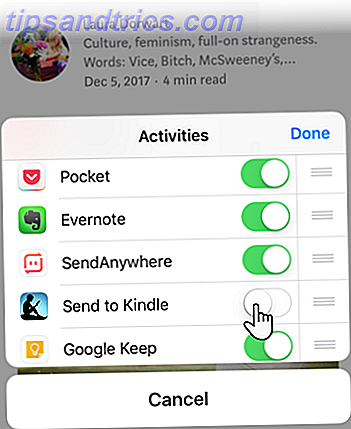
- Toque no botão Enviar para o Kindle e a tela abaixo será exibida. Essa tela permite que você personalize o título e a origem do artigo antes de clicar no botão Enviar.
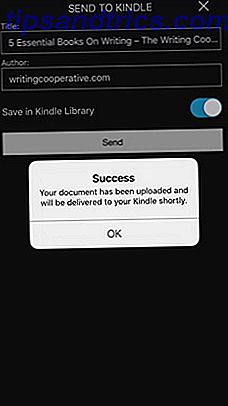
Você pode optar por enviá-lo para sua biblioteca central do Kindle Cloud ou para um único dispositivo. A biblioteca é a opção padrão. Se você alterá-lo para um único dispositivo, poderá escolher o dispositivo específico. O artigo não será sincronizado com a nuvem. - Vá para o seu aplicativo Kindle a qualquer momento e leia o aplicativo. Execute uma limpeza de artigos lidos conforme o aplicativo começa a reunir a desordem.
A leitura no aplicativo Kindle também é uma experiência mais limpa, pois o artigo é salvo sem os elementos da página que causam distração. Às vezes, o Kindle não consegue extrair os dados e, por isso, exibe uma mensagem apologética. Essa é a única desvantagem que eu poderia detectar.
Você gosta de ler no aplicativo Kindle? Você já considerou o aplicativo Kindle como um dispositivo “salvar para mais tarde”?
Crédito de imagem: Tim RT via Flickr